Sommario
Questo tutorial contiene le istruzioni per convertire la versione di valutazione di Windows Server 2016 in licenza. Come sapete, tutte le versioni di valutazione sono disponibili per il test per 180 giorni e dopo questo periodo è necessario convertire la versione di valutazione in licenza e utilizzare un codice prodotto valido per attivare Windows Server 2016 (o Server 2019) e utilizzare tutte le sue funzionalità senza problemi.
Come convertire Evaluation Server 2016 o 2019 in una versione con licenza.
Per convertire Windows Server 2019 o 2016 Evaluation in Licensed (Retail):
1. Aprite PowerShell come amministratore e date il seguente comando per trovare la versione installata di Server 2016:
- DISM /Online /Get-CurrentEdition
2. Quindi eseguire il seguente comando per convertire la versione di valutazione di Server 2016 in versione completa (con licenza):
- DISM /online /Set-Edition:ServerEdition /ProductKey:XXXXX-XXXXX-XXXXX-XXXXX /AcceptEula
Note:
1. Nel comando precedente, modificare ServerEdition in base alla versione installata.
Per esempio...
1. Se l'edizione installata è "ServerStandarEval", il comando è:
- DISM /online /Set-Edition:ServerStandard /ProductKey:XXXXX-XXXXX-XXXXX-XXXXX /AcceptEula
2. Se l'edizione installata è "ServerDatacenterEval", il comando è:
- DISM /Online /Set-Edition:ServerDatacenter /ProductKey:xxxxx-xxxxx-xxxxx-xxxxx-xxxxx /AcceptEula
2. Se nella distribuzione è in esecuzione un host KMS, è possibile utilizzare una chiave di prodotto KMS per l'attivazione oppure utilizzare la chiave KMS per convertire la versione di valutazione in versione con licenza e quindi (dopo la conversione), cambiare la chiave di prodotto e attivare Windows utilizzando il comando slmgr.vbs /ipk comando.

3. Al termine dell'operazione, premere il tasto "Y" per riavviare il server e applicare le modifiche.
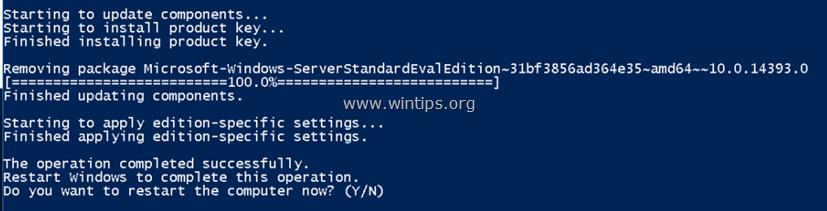
Questo è tutto, gente! Ha funzionato per voi?
Lasciate un commento nella sezione commenti qui sotto o meglio ancora: mettete "mi piace" e condividete questo post sui social network per contribuire a diffondere questa soluzione.

Andy Davis
Il blog di un amministratore di sistema su Windows





